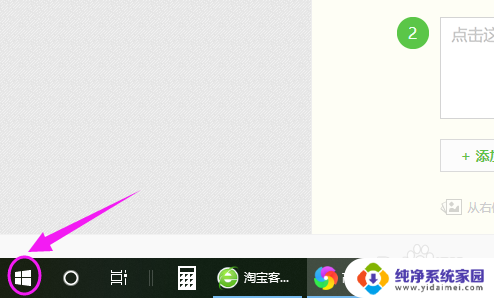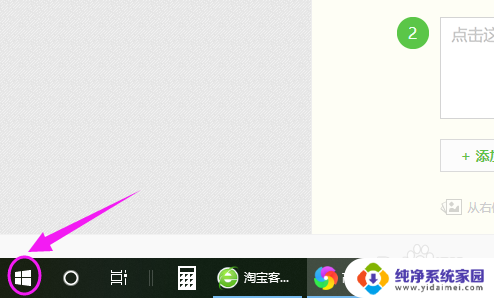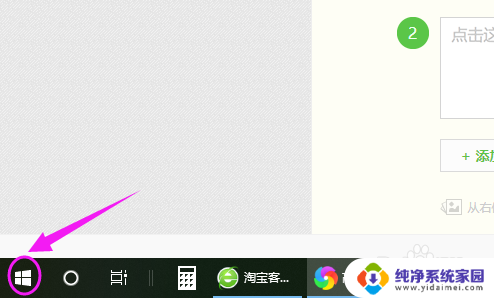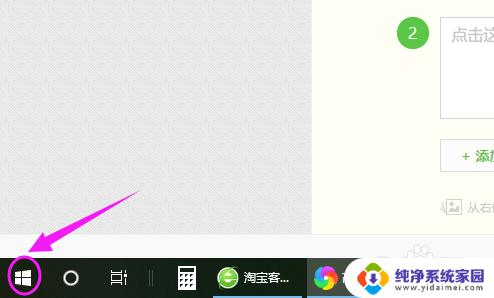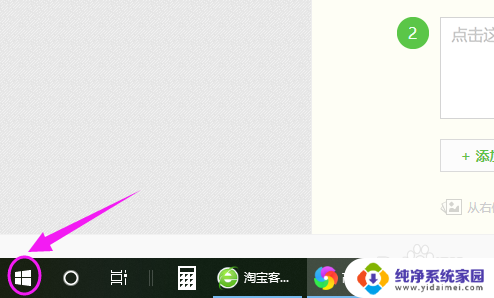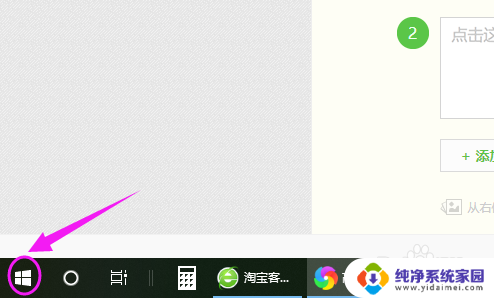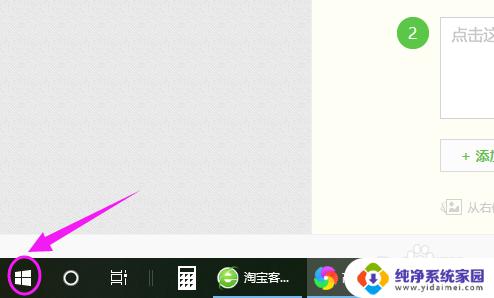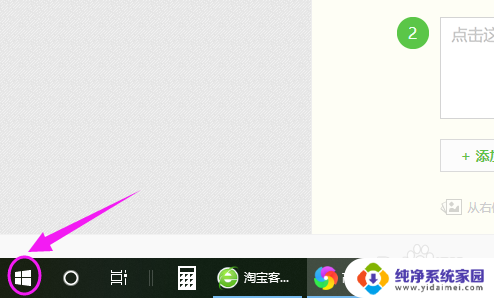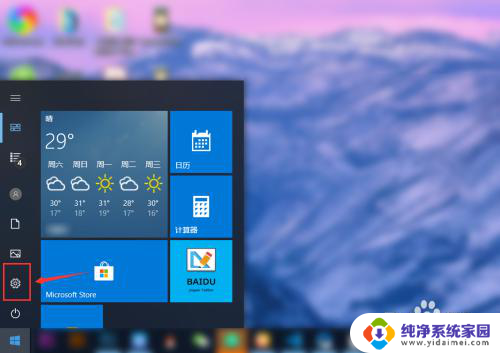win10把搜狗输入法设为默认输入法 win10怎么将搜狗输入法设为默认输入法
更新时间:2024-04-09 13:52:48作者:xiaoliu
在使用Win10系统时,很多用户可能会觉得系统自带的输入法并不是很顺手,想要将搜狗输入法设为默认输入法,其实操作非常简单,只需在设置中找到语言选项,然后将搜狗输入法设为默认输入法即可。这样就可以更方便地使用搜狗输入法进行中文输入,提高输入效率和准确度。如果你也想尝试使用搜狗输入法,不妨按照以上步骤进行设置。
具体步骤:
1.首先,保证电脑上已经安装好搜狗输入法。相信大家都知道怎么安装,直接上网搜索下载即可。我们点击微软的开始图标,然后点击如图所示的图标打开设置界面
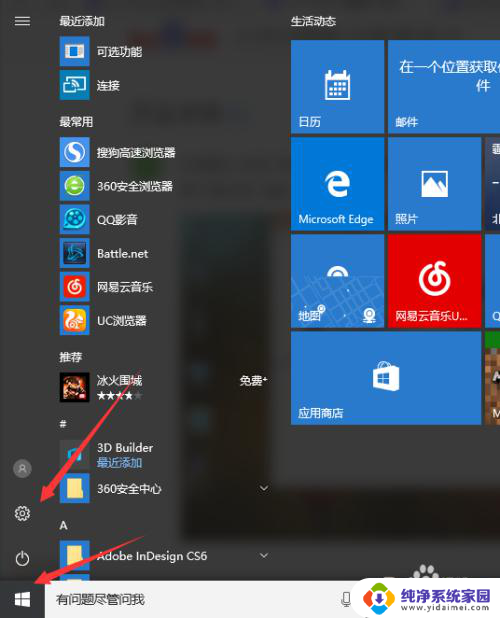
2.在windows设置界面中,我们选择语言和时间,如图所示
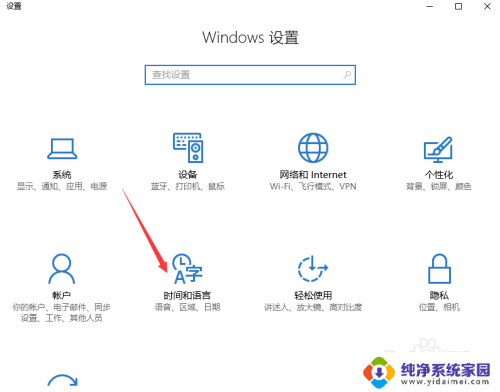
3.选择区域与语言
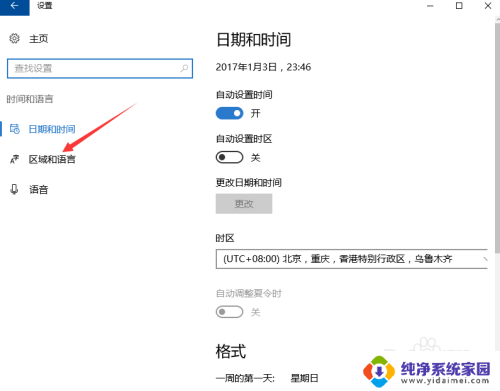
4.点击选择中文——选项
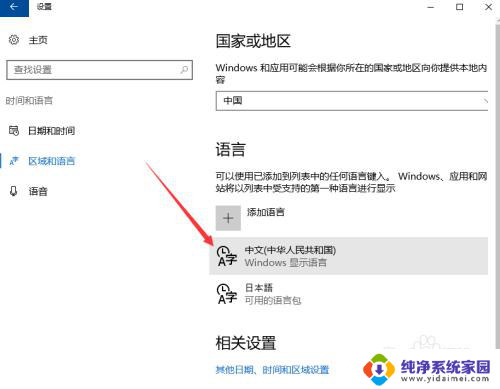
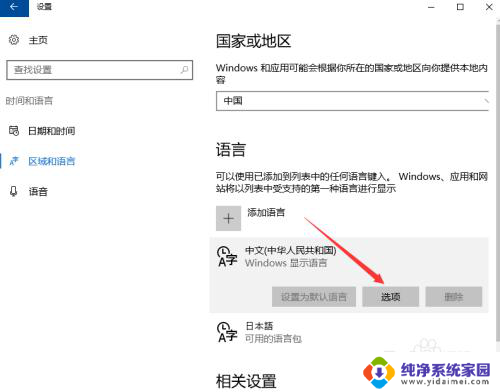
5.将微软输入法删除即可,下次我们开机时即是搜狗输入法了
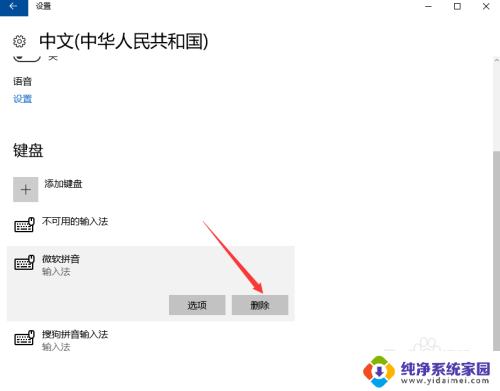
以上就是将Win10设置搜狗输入法为默认输入法的全部内容,有需要的用户可以按照以上步骤进行操作,希望对大家有所帮助。